Việc sử dụng cách gõ phiên âm tiếng Trung trên điện thoại là kỹ năng quan trọng giúp người học nhập chữ Hán nhanh chóng và chính xác. Hệ thống phiên âm Pinyin không chỉ hỗ trợ việc gõ chữ mà còn giúp cải thiện khả năng phát âm. Trong bài viết này, Unica sẽ hướng dẫn chi tiết cách thiết lập bàn phím và nhập phiên âm trên cả điện thoại iPhone và Android.
Tại sao nên gõ phiên âm khi học tiếng Trung?
Pinyin là hệ thống phiên âm sử dụng bảng chữ cái Latinh giúp người học dễ dàng tiếp cận với tiếng Trung. Mỗi âm tiết trong tiếng Trung đều có một cách phiên âm tương ứng trong Pinyin, bao gồm ba thành phần chính: âm đầu, âm vần và dấu thanh. Nhờ có Pinyin, người học có thể nhanh chóng nắm vững cách phát âm chính xác, từ đó cải thiện kỹ năng nghe và nói một cách hiệu quả. Đồng thời, Pinyin còn hỗ trợ người học tra cứu từ vựng trong từ điển khi chưa biết cách viết bằng chữ Hán.
Việc gõ Pinyin có dấu là một kỹ năng cơ bản mà bất kỳ người học tiếng Trung nào cũng cần thành thạo. Nhập đúng các dấu thanh không chỉ giúp người học phát âm chuẩn mà còn là bước đệm quan trọng trong quá trình học viết chữ Hán. Bởi lẽ, trong tiếng Trung, dấu thanh có thể làm thay đổi hoàn toàn ý nghĩa của một từ, nếu nhập sai dấu có thể dẫn đến những hiểu nhầm trong giao tiếp.
Cách gõ phiên âm tiếng Trung trên điện thoại cũng đóng vai trò quan trọng trong việc rèn luyện kỹ năng đọc và ghi nhớ từ vựng. Khi thường xuyên luyện tập nhập Pinyin có dấu, người học sẽ dần quen thuộc với cách phát âm chuẩn, từ đó giúp việc tiếp thu chữ Hán trở nên dễ dàng hơn. Ngoài ra, khả năng nhập Pinyin chính xác còn hỗ trợ người học trong quá trình giao tiếp với người bản xứ, tham gia các diễn đàn trực tuyến bằng tiếng Trung và mở rộng vốn từ vựng một cách nhanh chóng.
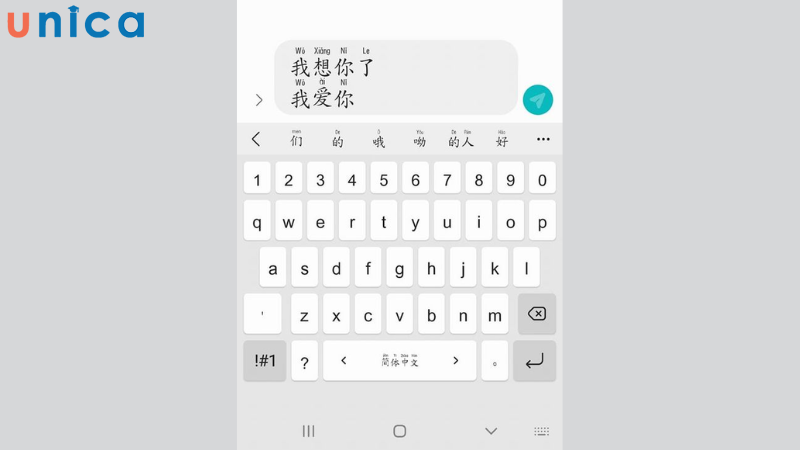
Gõ Pinyin đem đến nhiều lợi ích cho người học tiếng Trung, dễ dàng ghi nhớ và sử dụng tiếng Trung hơn
Hướng dẫn cách gõ phiên âm trên điện thoại Iphone
-
Bước 1: Truy cập vào phần cài đặt
Trước tiên, hãy mở phần Cài đặt trên thiết bị của bạn. Biểu tượng cài đặt có hình bánh răng cưa, bạn có thể tìm thấy ngay trên màn hình chính hoặc trong danh sách ứng dụng.
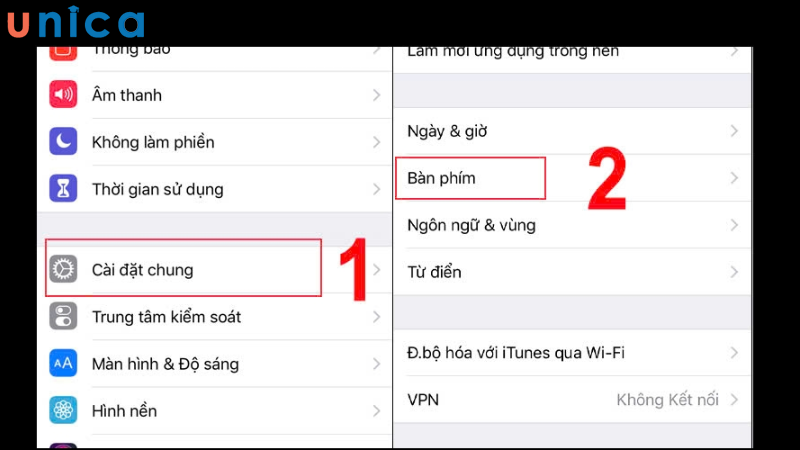
Truy cập vào mục cài đặt trên thiết bị điện thoại
-
Bước 2: Thêm bàn phím mới
Kéo xuống và chọn mục Bàn phím trong phần Cài đặt chung (General). Sau đó, tiếp tục chọn Thêm bàn phím mới để mở danh sách các bàn phím có sẵn.
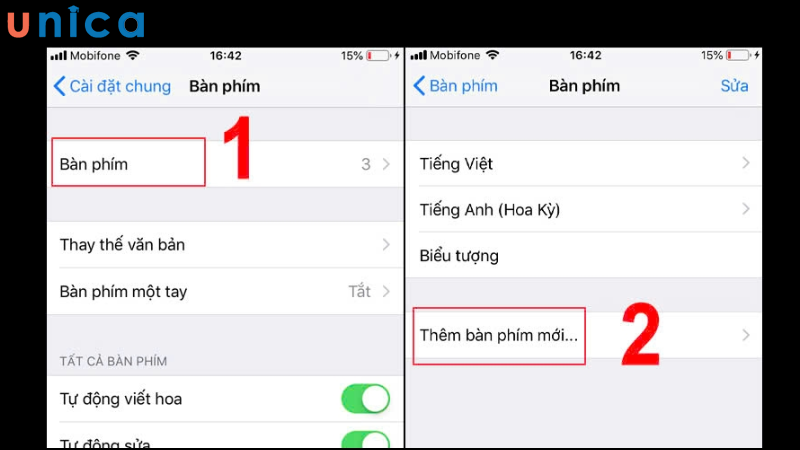
Chọn mục Thêm bàn phím để mở danh sách các bàn phím trên điện thoại
-
Bước 3: Chọn ngôn ngữ phù hợp
Tại đây, bạn hãy tìm và chọn Tiếng Trung (Giản thể). Để nhập Pinyin thuận tiện nhất, bạn nên chọn phương thức Bính âm - QWERTY.
Ngoài ra, nếu muốn thử nghiệm các phương thức nhập liệu khác, bạn có thể chọn Viết tay hoặc Nét. Tuy nhiên, phương thức Bính âm - QWERTY vẫn được xem là phổ biến và dễ sử dụng nhất, đặc biệt đối với người mới học tiếng Trung.
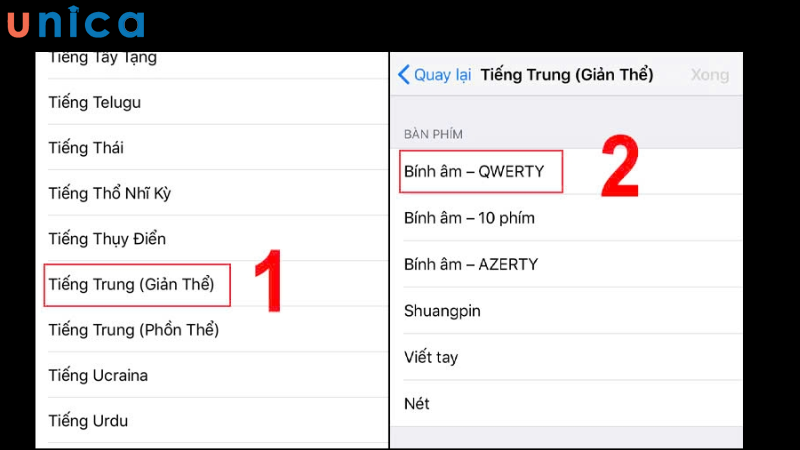
Tùy chọn các phương thức nhập liệu khác nhau dựa vào nhu cầu, trình độ của bạn
-
Bước 4: Tùy chỉnh bàn phím theo nhu cầu
Sau khi thêm bàn phím Pinyin, bạn có thể thay đổi một số tùy chỉnh như kích thước phím, màu sắc hoặc cách hiển thị phím. Khi cần sử dụng bàn phím tiếng Trung, chỉ cần nhấn và giữ biểu tượng quả địa cầu bên cạnh phím cách để chuyển đổi ngôn ngữ.
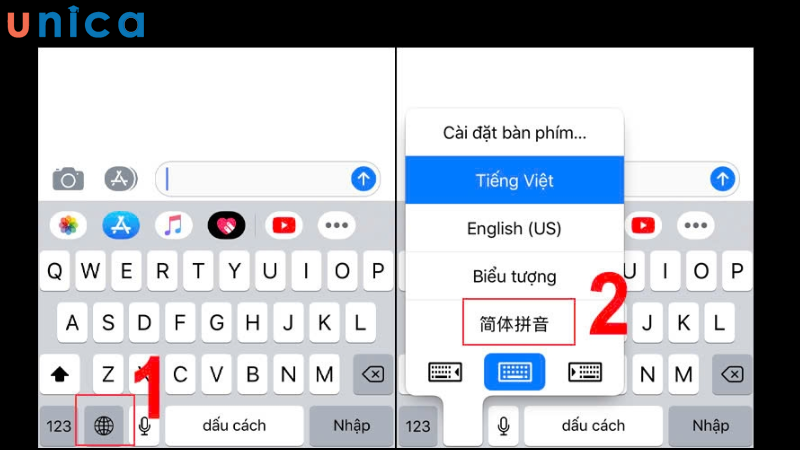
Ấn vào quả địa cầu để đổi lựa chọn bàn phím
-
Bước 5: Cách gõ Pinyin có dấu trên điện thoại iPhone
Khi nhập Pinyin có dấu, bạn chỉ cần giữ phím nguyên âm (a, o, e, i, u) trong khoảng 2 - 3 giây. Khi đó, các tùy chọn dấu thanh sẽ xuất hiện, bạn chỉ cần chọn dấu phù hợp với từ cần gõ.
Ví dụ, để nhập từ "你好" (Nǐ hǎo), bạn thực hiện như sau:
-
Gõ chữ N,
-
Nhấn giữ phím i khoảng 2 giây để chọn dấu thanh thích hợp,
-
Sau đó, tiếp tục nhập hǎo theo cách tương tự.
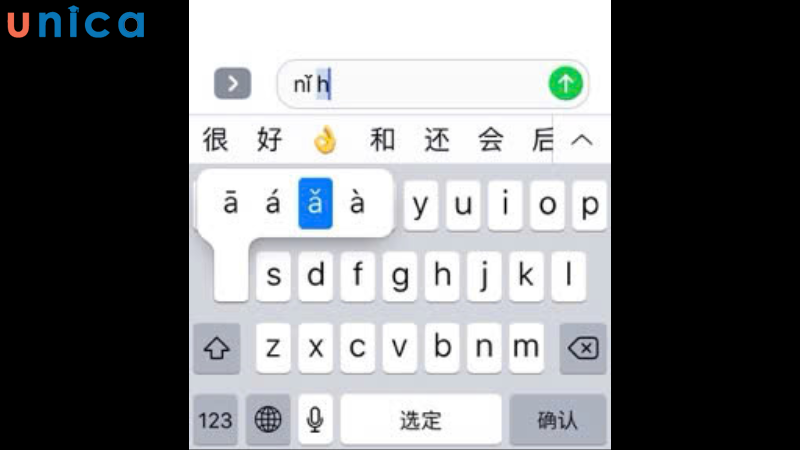
Hướng dẫn cách gõ chữ trên bàn phím Iphone
Hướng dẫn cách gõ phiên âm trên điện thoại Android
-
Bước 1: Mở cài đặt trên thiết bị
Trước tiên, hãy truy cập vào Cài đặt trên điện thoại. Bạn có thể tìm thấy biểu tượng bánh răng cưa ngay trên màn hình chính hoặc trong danh sách ứng dụng. Tùy vào phiên bản hệ điều hành và dòng máy bạn sử dụng, mục này có thể có tên khác như Hệ thống hoặc Cài đặt chung. Khi đã vào cài đặt, hãy tìm phần Ngôn ngữ & phương thức nhập liệu.
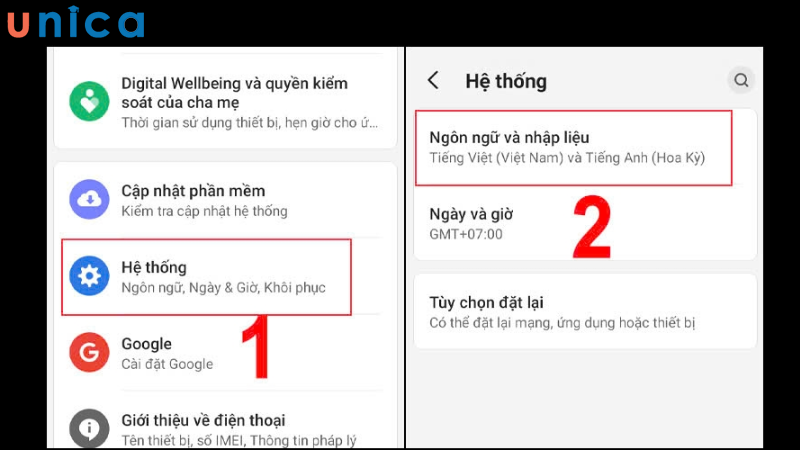
Vào mục Ngôn ngữ và phườn thức nhập liệu trên Android
-
Bước 2: Mở phần bàn phím ảo
Sau khi vào Ngôn ngữ & phương thức nhập liệu, hãy tìm đến tùy chọn Bàn phím ảo hoặc Quản lý bàn phím. Đây là nơi bạn có thể kiểm soát và thêm các bàn phím hỗ trợ gõ tiếng Trung.
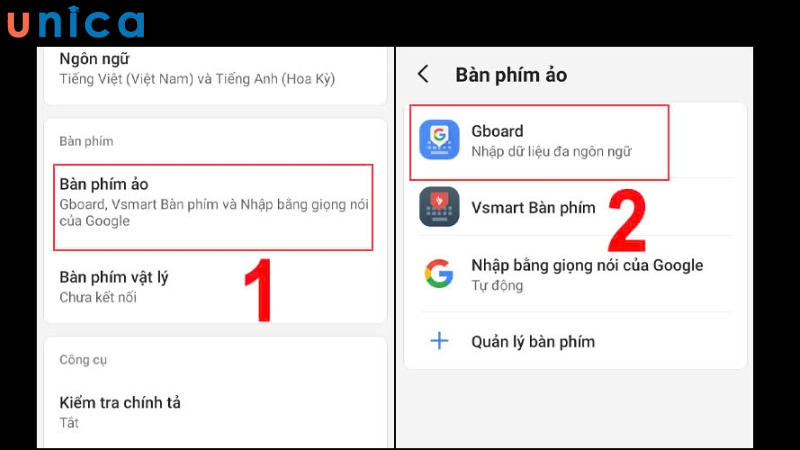
Chọn mục Bàn phím ảo để kiểm soát và thêm các bàn phím hỗ trợ khác
-
Bước 3: Thêm bàn phím mới
Nhấn vào Thêm bàn phím hoặc chọn biểu tượng dấu cộng (+) để mở danh sách các ngôn ngữ có sẵn.
.png?v=1740124959)
Chọn mục thêm bàn phím mới để tìm ngôn ngữ sẵn có trong máy
-
Bước 4: Lựa chọn ngôn ngữ nhập liệu
Trong danh sách bàn phím, hãy kéo xuống và tìm Tiếng Trung (Giản thể). Sau đó, bạn có thể chọn phương thức nhập liệu phù hợp, trong đó Bính âm - QWERTY là lựa chọn phổ biến và dễ sử dụng nhất.
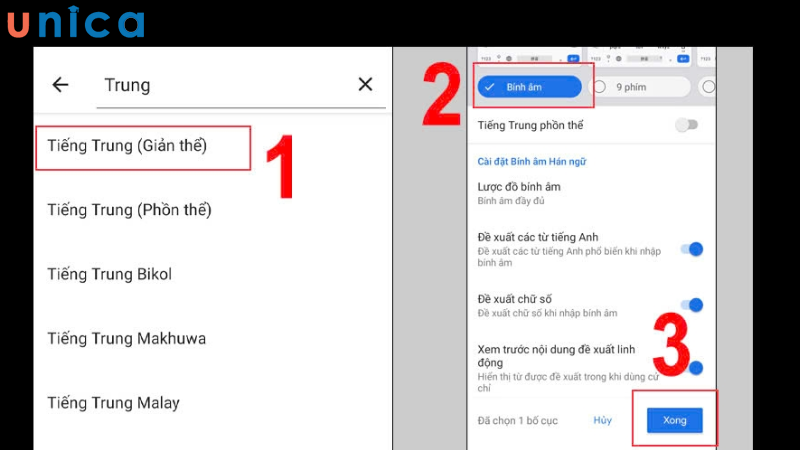
Chọn ngôn ngữ mà bạn muốn sử dụng
-
Bước 5: Tùy chỉnh và kích hoạt bàn phím
Khi đã thêm bàn phím Pinyin, bạn có thể thực hiện một số tùy chỉnh như thay đổi giao diện hoặc thiết lập cách hiển thị. Để sử dụng bàn phím này, chỉ cần nhấn giữ phím cách rồi chọn bàn phím tiếng Trung vừa cài đặt.
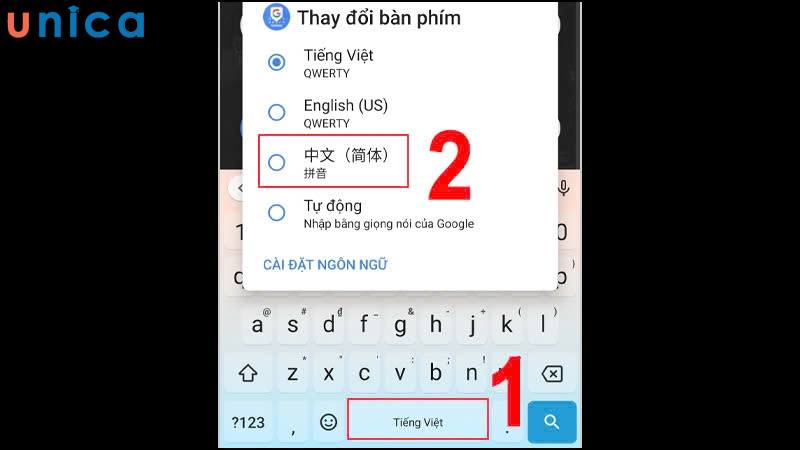
Tùy chỉnh và kích hoạt sử dụng bàn phím tiếng Trung
-
Bước 6: Cách gõ Pinyin có dấu trên điện thoại Android
Khi nhập Pinyin có dấu, bạn cần nhấn giữ phím nguyên âm (a, o, e, i, u) trong khoảng 2 - 3 giây. Ngay sau đó, danh sách các dấu thanh tương ứng sẽ xuất hiện, bạn chỉ cần chọn dấu thích hợp với từ cần nhập.
Ví dụ, nếu muốn nhập từ "再见" (zàijiàn) có nghĩa là "tạm biệt", bạn thực hiện như sau:
-
Nhập chữ z
-
Giữ phím a để chọn thanh sắc (zà)
-
Nhập tiếp i
-
Nhập chữ j
-
Giữ phím i để chọn dấu ngang (jiàn)
-
Hoàn thành bằng cách nhập a và n
Sau khi làm quen với phương thức này, bạn sẽ có thể nhập tiếng Trung nhanh chóng và chính xác hơn trên điện thoại Android.
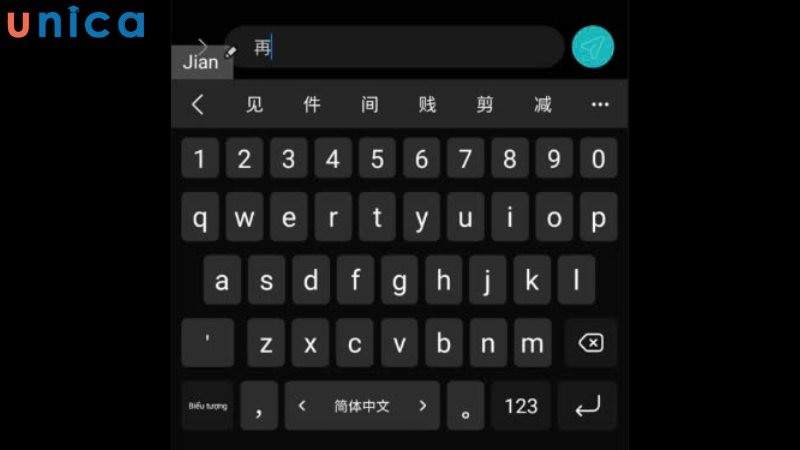
Hướng dẫn viết tiếng Trung trên Android
Vấn đề thường gặp khi gõ phiên âm trên điện thoại
Khi sử dụng bàn phím để nhập Pinyin trên điện thoại, bạn có thể gặp một số lỗi khiến quá trình nhập liệu không chính xác hoặc bị gián đoạn. Dưới đây là những vấn đề phổ biến và cách khắc phục hiệu quả.
Bàn phím hông hiển thị dấu thanh
Nếu bàn phím không hiển thị các dấu thanh khi nhập Pinyin, bạn cần thực hiện một số bước kiểm tra như sau:
-
Mở cài đặt bàn phím và đảm bảo rằng tùy chọn hiển thị dấu thanh đã được kích hoạt.
-
Nếu vấn đề vẫn tiếp diễn, hãy thử cập nhật ứng dụng bàn phím lên phiên bản mới nhất, vì một số phiên bản cũ có thể chưa hỗ trợ đầy đủ tính năng này.
-
Khởi động lại thiết bị cũng là một cách đơn giản nhưng hiệu quả để giải quyết lỗi này.
Nhập sai chữ khi gõ Pinyin
Khi mới làm quen với cách nhập Pinyin, việc gõ sai chữ là khá phổ biến. Để hạn chế lỗi này, bạn có thể áp dụng những cách sau:
-
Kiểm tra kỹ cách gõ Pinyin của từng từ, đảm bảo nhập đúng âm tiết và dấu thanh tương ứng.
-
Sử dụng tính năng kiểm tra chính tả tích hợp trong bàn phím để phát hiện và sửa lỗi nhập sai.
-
Luyện tập thường xuyên để tăng độ chính xác và tốc độ gõ.

Một số vấn đề thường gặp khi viết pinyin trên điện thoại
Không tìm thấy từ mong muốn
Trường hợp bạn nhập Pinyin nhưng không tìm thấy từ cần dùng, hãy thử các cách sau:
-
Kiểm tra kết nối mạng, vì một số bàn phím sử dụng từ điển trực tuyến để gợi ý từ chính xác.
-
Nếu sử dụng bàn phím có chức năng học từ mới, hãy thêm các từ thường xuyên sử dụng vào từ điển cá nhân để dễ dàng truy cập sau này.
-
Đảm bảo rằng bạn đã nhập đúng âm tiết và dấu thanh, vì chỉ cần gõ sai một chút cũng có thể khiến từ không xuất hiện trong danh sách gợi ý.
Các bàn phím hỗ trợ gõ Pinyin có dấu tốt nhất trên điện thoại
Để giúp quá trình nhập Pinyin diễn ra thuận tiện hơn, bạn có thể tham khảo các bàn phím phổ biến dưới đây:
-
Google Pinyin: Thiết kế đơn giản, dễ sử dụng, hỗ trợ tốt trên nhiều thiết bị.
-
Sogou Pinyin: Cung cấp nhiều tính năng nâng cao, bao gồm nhập liệu bằng giọng nói và viết tay.
-
Baidu Pinyin: Hỗ trợ nhiều tùy chỉnh, giúp tối ưu hóa trải nghiệm gõ tiếng Trung.
Việc lựa chọn bàn phím phù hợp sẽ giúp bạn nhập Pinyin có dấu một cách nhanh chóng và chính xác hơn.
Tổng kết
Việc thành thạo cách gõ phiên âm tiếng Trung trên điện thoại giúp người học nhập chữ Hán nhanh chóng, chính xác và tiện lợi hơn trong quá trình luyện tập. Dù sử dụng iPhone hay Android, bạn có thể dễ dàng thiết lập bàn phím phù hợp để hỗ trợ việc gõ pinyin hiệu quả. Hãy dành thời gian thực hành thường xuyên để nâng cao kỹ năng nhập liệu và cải thiện khả năng học tiếng Trung của mình.
















